แอปการแจ้งเตือนบนเดสก์ท็อปของ Google Voice

เช่นเดียวกับ Google Wave, Google Voice ได้สร้างกระแสฮือฮาไปทั่วโลก Google มุ่งมั่นที่จะเปลี่ยนแปลงวิธีการสื่อสารของเรา และนับตั้งแต่นั้นมาก็กำลังกลายเป็น...
Black Maia เป็นธีม Gnome Shellที่สวยงามและมืด มันเข้ากันได้ดีกับ Manjaro Linux OS และใช้กับ Gnome ที่วางจำหน่ายอย่างเป็นทางการ อย่างไรก็ตาม คุณสามารถใช้มันบนเดสก์ท็อป Linux ที่ใช้ Gnome ได้ ในคู่มือนี้ เราจะพูดถึงวิธีตั้งค่า
ธีม Black Maia Gnome Shell พร้อมให้ดาวน์โหลด (ในเวอร์ชันต่างๆ มากมาย) ที่Gnome-look.orgซึ่งเป็นเว็บไซต์ธีม Linux ยอดนิยม ที่จะได้รับในมือของมันให้คลิกที่ลิงค์นี้ที่นี่ จะพาคุณไปที่หน้า Black Maia Gnome-look
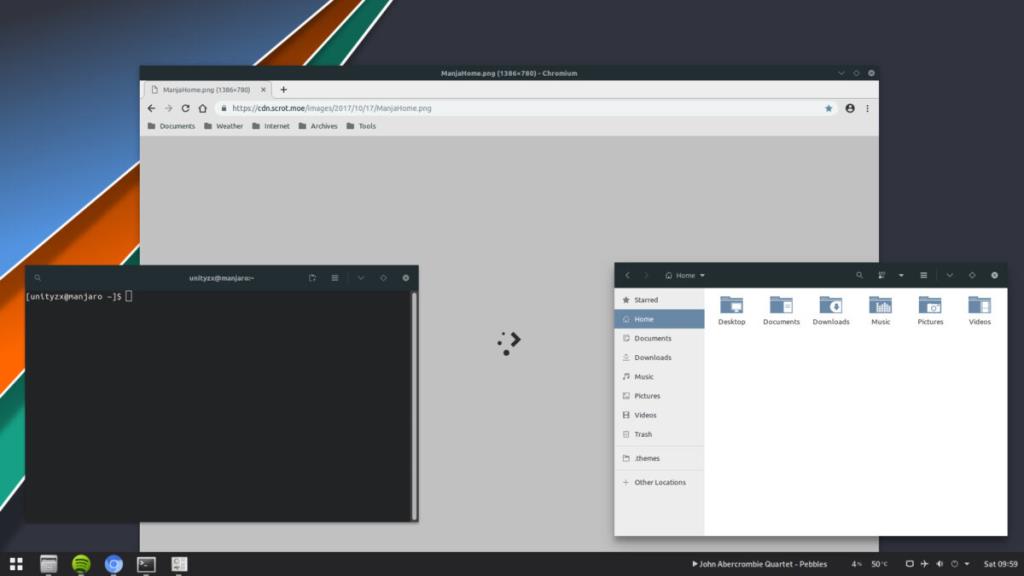
เมื่ออยู่บนหน้าแล้ว ให้มองหาแท็บ "ไฟล์" แล้วคลิกที่แท็บนั้น หลังจากคลิกที่แท็บ "ไฟล์" คุณจะเห็นการเปิดตัวต่างๆ สำหรับธีม Black Maia Gnome Shell ครอบคลุมทุกเวอร์ชันของ Gnome Shell ตั้งแต่เวอร์ชันล่าสุด (3.36) ถึง 3.28 ทำให้มั่นใจว่าไม่ว่าเดสก์ท็อป Gnome ของคุณจะเก่าแค่ไหน คุณก็จะได้เพลิดเพลินกับ Black Maia! หากต้องการดาวน์โหลด ให้ทำตามคำแนะนำด้านล่าง
หากคุณกำลังใช้งาน Gnome Shell เวอร์ชันล่าสุด ให้ค้นหาBlack-Maia-3.36.tar.xz แล้วคลิกปุ่มสีน้ำเงินในคอลัมน์ DL คุณจะสามารถเริ่มการดาวน์โหลดได้
คุณกำลังใช้งาน Gnome Shell 3.34 บนพีซี Linux ของคุณหรือไม่ หยิบBlack-Maia-3.34.tar.xzโดยคลิกที่ปุ่มสีน้ำเงินในคอลัมน์ DL
ต้องการรับธีม Black Maia Gnome Shell สำหรับ Gnome 3.32 หรือไม่ หากเป็นเช่นนั้น ค้นหาBlack-Maia-3.32.tar.xz ในรายการ "ไฟล์" จากนั้นคลิกที่ปุ่มสีน้ำเงินในคอลัมน์ DL
หากต้องการดาวน์โหลด Black Maia เวอร์ชัน 3.30 ให้ค้นหาBlack-Maia-3.30.tar.xzในคอลัมน์ "ไฟล์" จากนั้นคลิกที่ปุ่มสีน้ำเงินในคอลัมน์ DL เพื่อเริ่มการดาวน์โหลด
ยังอยู่ใน Gnome 3.28 หรือไม่ ต้องการติดตั้ง Black Maia หรือไม่? ค้นหาBlack-Maia-3.28.tar.xzและคลิกที่ปุ่มสีน้ำเงินในคอลัมน์ DL เพื่อคว้ามัน
เมื่อคุณดาวน์โหลดไฟล์เก็บถาวรของธีม Black Maia แล้ว ให้ไปยังส่วนถัดไปของคำแนะนำเพื่อเรียนรู้วิธีแตกไฟล์
การแยกไฟล์ธีม Black Maia Gnome Shell ทำได้ดีที่สุดด้วยเทอร์มินัล Linux เหตุผล? ไฟล์เก็บถาวร TarXZ นั้นจัดการได้ง่ายด้วยบรรทัดคำสั่ง และคุณจะสามารถแยกเนื้อหาได้อย่างรวดเร็วด้วยคำสั่งเดียว แทนที่จะเล่นซอในโปรแกรมจัดการไฟล์ Gnome
ในการเริ่มกระบวนการแยก ให้เปิดหน้าต่างเทอร์มินัลบนเดสก์ท็อป Gnome หลังจากเปิดหน้าต่างเทอร์มินัลแล้ว ให้ใช้คำสั่งซีดีเพื่อย้ายเซสชันเทอร์มินัลไปยังไดเร็กทอรี "ดาวน์โหลด" ซึ่งดาวน์โหลดไฟล์ธีม Black Maia Gnome Shell ก่อนหน้านี้
cd ~/ดาวน์โหลด
เมื่อเข้าไปในไดเร็กทอรี "ดาวน์โหลด" แล้ว ให้ทำตามคำแนะนำในการดึงข้อมูลด้านล่างที่สอดคล้องกับเวอร์ชันของ Black Maia ที่คุณดาวน์โหลดลงในคอมพิวเตอร์ของคุณ
หากต้องการแยกเวอร์ชัน 3.36 ของธีม Black Maia ให้รันคำสั่งเทอร์มินัลต่อไปนี้
tar xvf Black-Maia-3.36.tar.xz
หากต้องการแยกเวอร์ชัน 3.34 ของธีม Black Maia ให้รันคำสั่งต่อไปนี้ในเทอร์มินัล
tar xvf Black-Maia-3.34.tar.xz
หากต้องการแยกเนื้อหาของธีม Black Maia เวอร์ชัน 3.32 ให้รันคำสั่งนี้ในหน้าต่างเทอร์มินัล
tar xvf Black-Maia-3.32.tar.xz
หากต้องการแยกเวอร์ชัน 3.30 ของธีม Black Maia บนคอมพิวเตอร์ของคุณ ให้ใช้คำสั่งต่อไปนี้
tar xvf Black-Maia-3.30.tar.xz
หากต้องการแยกเวอร์ชัน 3.28 ของธีม Black Maia บนพีซี Linux ของคุณ ให้เรียกใช้คำสั่งด้านล่าง
tar xvf Black-Maia-3.28.tar.xz
เมื่อแยกไฟล์ออกจากไฟล์เก็บถาวร TarXZ อย่างสมบูรณ์แล้ว
การติดตั้งธีม Gnome Shell นั้นคล้ายกับการติดตั้งธีม GTK ธีม Gnome Shell สามารถอยู่ใน~/.themesโฟลเดอร์ในฐานะผู้ใช้คนเดียวหรือใน/usr/share/themes/การติดตั้งทั้งระบบ
ในการติดตั้งธีม Black Maia Gnome Shell ในฐานะผู้ใช้คนเดียว ให้เริ่มต้นด้วยการสร้าง~/.themesโฟลเดอร์ใหม่
mkdir -p ~/.themes
เมื่อคุณสร้างโฟลเดอร์ใหม่แล้ว ให้ย้ายธีม Black Maia Gnome Shell เข้าไปด้วยคำสั่งด้านล่าง
cd ~/ดาวน์โหลด rm *.tar.xz mv Black-Maia* ~/.themes
ในการติดตั้งธีม Black Maia Gnome Shell ทั่วทั้งระบบ ให้ทำดังต่อไปนี้ ขั้นแรก ให้ย้ายไปยังไดเร็กทอรี "ดาวน์โหลด" ด้วยคำสั่งซีดี
cd ~/ดาวน์โหลด
ภายในของไดเรกทอรี“ดาวน์โหลด” ยกระดับเซสชั่น terminal เพื่อบัญชี root ด้วยsudo -s
sudo -s
เมื่อยกระดับเทอร์มินัลเซสชันแล้ว ให้ลบไฟล์ TarXZ และย้ายไฟล์ไปยัง/usr/share/themes/ไดเร็กทอรี
rm *.tar.xz mv Black-Maia* /usr/share/themes/
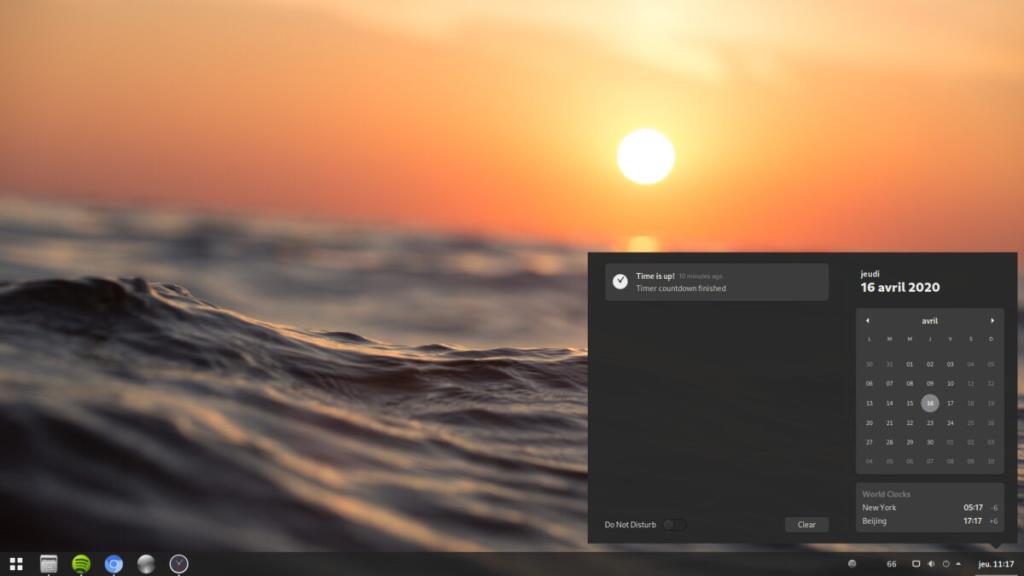
ในการเปิดใช้งาน Black Maia ใน Gnome ให้เริ่มต้นด้วยการติดตั้งส่วนขยาย Gnome Shell “ธีมผู้ใช้” อนุญาตให้ผู้ใช้ใช้ธีมเชลล์ที่กำหนดเองได้ เมื่อติดตั้งส่วนขยายแล้ว ให้เปิดหน้าต่างเทอร์มินัลและติดตั้ง Gnome Tweak Tool
sudo apt ติดตั้ง gnome-tweak-tool
sudo apt-get ติดตั้ง gnome-tweak-tool
sudo pacman -S gnome-tweak-tool
sudo dnf ติดตั้ง gnome-tweak-tool
sudo zypper ติดตั้ง gnome-tweak-tool
หลังจากติดตั้ง Gnome Tweak Tool หรือ “Tweaks” ตามที่ทราบแล้ว ให้เปิดใช้งานบนพีซีของคุณ เมื่อเปิดแอปแล้ว ให้ค้นหา "ลักษณะที่ปรากฏ" แล้วคลิกที่แอป จากนั้นมองหา "ธีมของเชลล์"
ในเมนู "ธีมเชลล์" ให้เปลี่ยนเป็น Black Maia เมื่อเปลี่ยนธีมแล้ว เดสก์ท็อป Gnome Shell ของคุณควรสลับไปใช้โดยอัตโนมัติ
หากคุณกำลังมองหารูปแบบสีบางลองรูปแบบที่ดีที่สุด Maia
เช่นเดียวกับ Google Wave, Google Voice ได้สร้างกระแสฮือฮาไปทั่วโลก Google มุ่งมั่นที่จะเปลี่ยนแปลงวิธีการสื่อสารของเรา และนับตั้งแต่นั้นมาก็กำลังกลายเป็น...
มีเครื่องมือมากมายที่ช่วยให้ผู้ใช้ Flickr สามารถดาวน์โหลดรูปภาพคุณภาพสูงได้ แต่มีวิธีดาวน์โหลด Flickr Favorites บ้างไหม? เมื่อเร็ว ๆ นี้เราได้...
การสุ่มตัวอย่างคืออะไร? ตามข้อมูลของ Wikipedia “คือการนำส่วนหนึ่งหรือตัวอย่างจากการบันทึกเสียงหนึ่งมาใช้ซ้ำเป็นเครื่องดนตรีหรือ...
Google Sites เป็นบริการจาก Google ที่ช่วยให้ผู้ใช้โฮสต์เว็บไซต์บนเซิร์ฟเวอร์ของ Google แต่มีปัญหาหนึ่งคือไม่มีตัวเลือกสำรองข้อมูลในตัว
Google Tasks ไม่ได้รับความนิยมเท่ากับบริการอื่นๆ ของ Google เช่น ปฏิทิน Wave เสียง ฯลฯ แต่ยังคงใช้กันอย่างแพร่หลายและเป็นส่วนสำคัญของผู้คน
ในคู่มือฉบับก่อนหน้าของเราเกี่ยวกับการล้างฮาร์ดดิสก์และสื่อแบบถอดได้อย่างปลอดภัยผ่าน Ubuntu Live และซีดีบูต DBAN เราได้กล่าวถึงดิสก์ที่ใช้ Windows
ไฟล์ DEB คืออะไร?? คุณจะทำอย่างไรกับมัน? เรียนรู้หลายวิธีที่คุณสามารถติดตั้งไฟล์ DEB บน Linux PC ของคุณ
คุณต้องการให้ GitLab ทำงานบนเซิร์ฟเวอร์ Ubuntu ของคุณหรือไม่? GitLab เป็นทางเลือกที่โฮสต์ได้เองที่มีประสิทธิภาพสำหรับบริการต่างๆ เช่น GitHub ด้วยคุณสามารถ
เรียนรู้วิธีเพิ่มความปลอดภัยให้กับเซิร์ฟเวอร์ Ubuntu Linux โดยการติดตั้งและเปิดใช้งาน SELinux
ต้องการวิธีที่ง่ายกว่าในการเมานต์การแชร์ NFS บนเซิร์ฟเวอร์ Linux ของคุณหรือไม่ เรียนรู้วิธีเมานต์การแชร์ NFS ด้วยแอป Cockpit




![วิธีการกู้คืนพาร์ติชั่นและข้อมูลฮาร์ดดิสก์ที่สูญหาย [คู่มือ] วิธีการกู้คืนพาร์ติชั่นและข้อมูลฮาร์ดดิสก์ที่สูญหาย [คู่มือ]](https://tips.webtech360.com/resources8/r252/image-1895-0829094700141.jpg)
